Hur du importerar en GarageBand iOS-fil till Logic Pro på Mac OS X
Os X Äpple Ios / / March 17, 2020
Ibland är du på språng och musikalisk inspiration slår till. Med GarageBand för iOS kan du spela kreativa idéer snabbt, men om du behöver mer kraft kan du importera ditt spår till Pro Logic.
Ibland är du på språng och en inspiration slår till. Om du har en iPad eller iPhone med GarageBand installerad kan du trycka ut en snabb trumslag eller baslinje. Det är coolt, men om du vill göra mer med din musik kanske du vill ha något med lite mer kraft än GarageBand. Säg hej till Logic Pro.
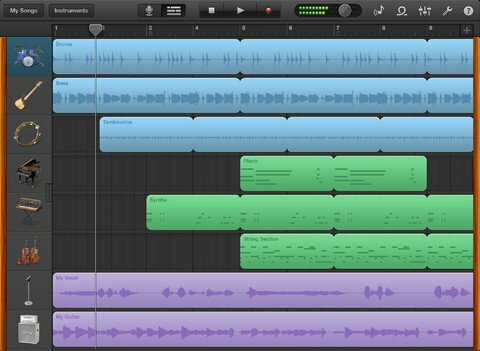
Logic Pro är en professionell DAW (digital audio workstation). Det gör det möjligt för användare och ingenjörer att spela in, arrangera och mixa musik. Det som är väldigt coolt är att mycket av koden i GarageBand är baserad på Logic. Många av instrumenten och effekterna i GarageBand är också nedskalade versioner av de i Logic. Det betyder att du faktiskt kan importera GarageBand-brickor till Logic.
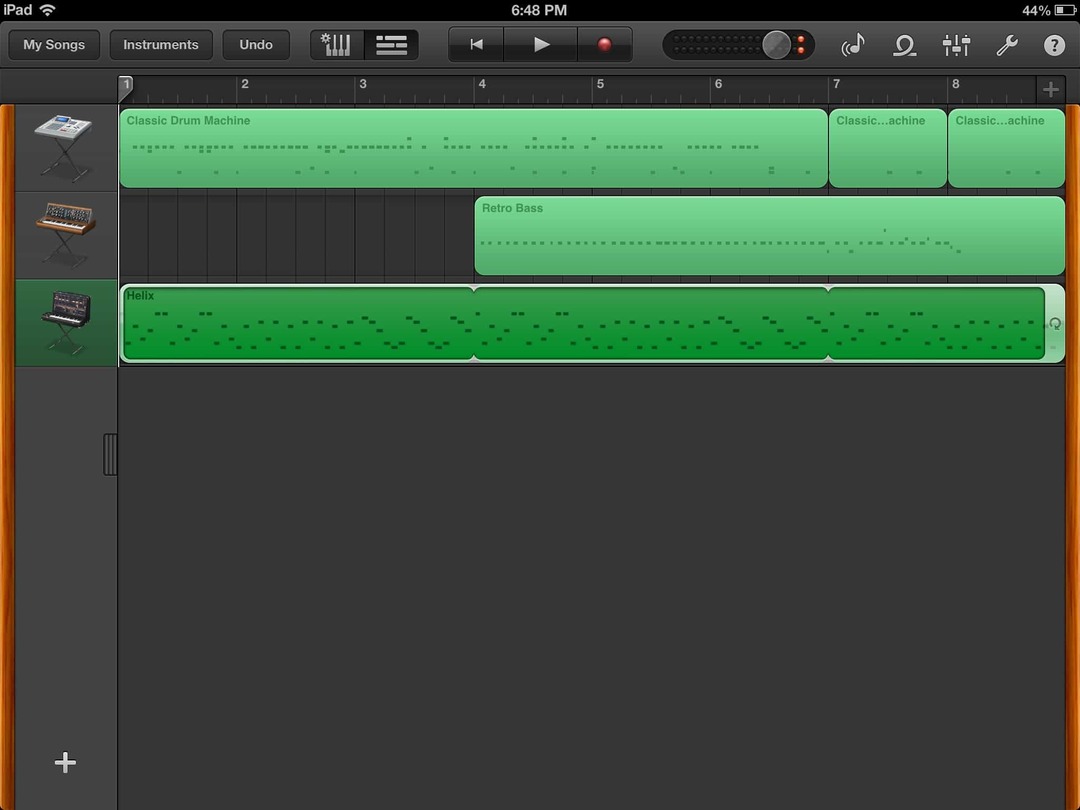
Klicka först på "Redigera" -knappen längst upp till höger.
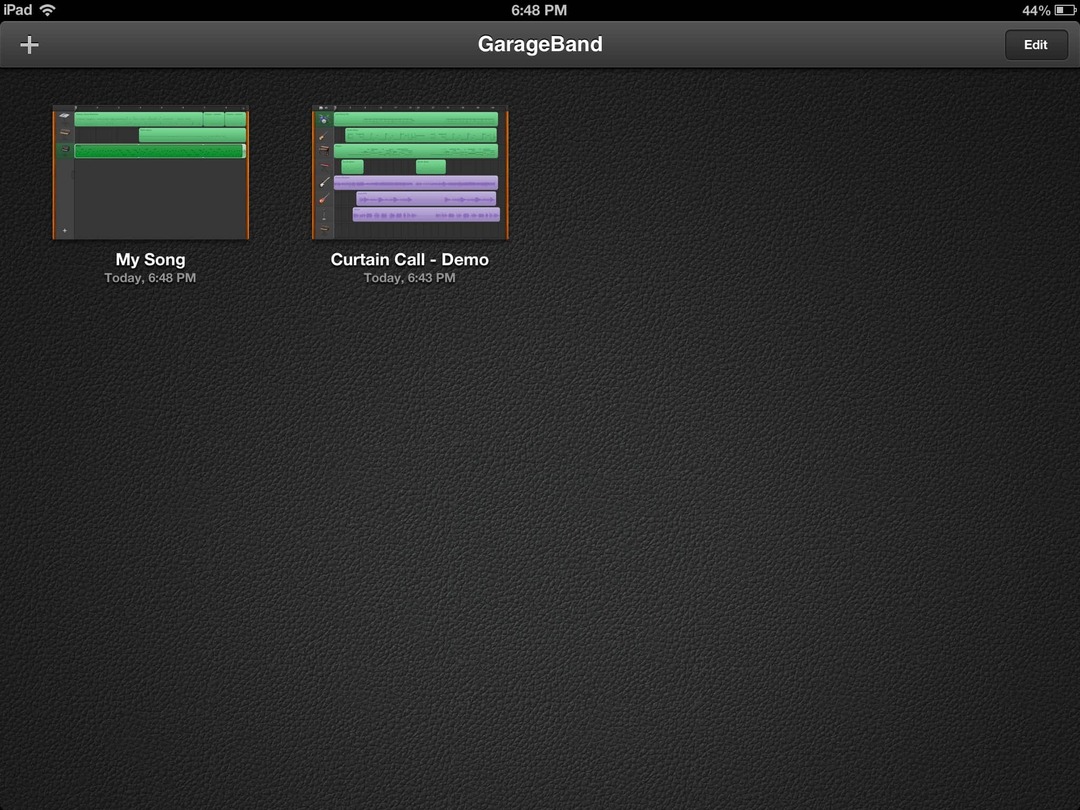
Klicka på "Dela" -ikonen i det övre vänstra hörnet av "Mina låtar" -vyn i GarageBand.
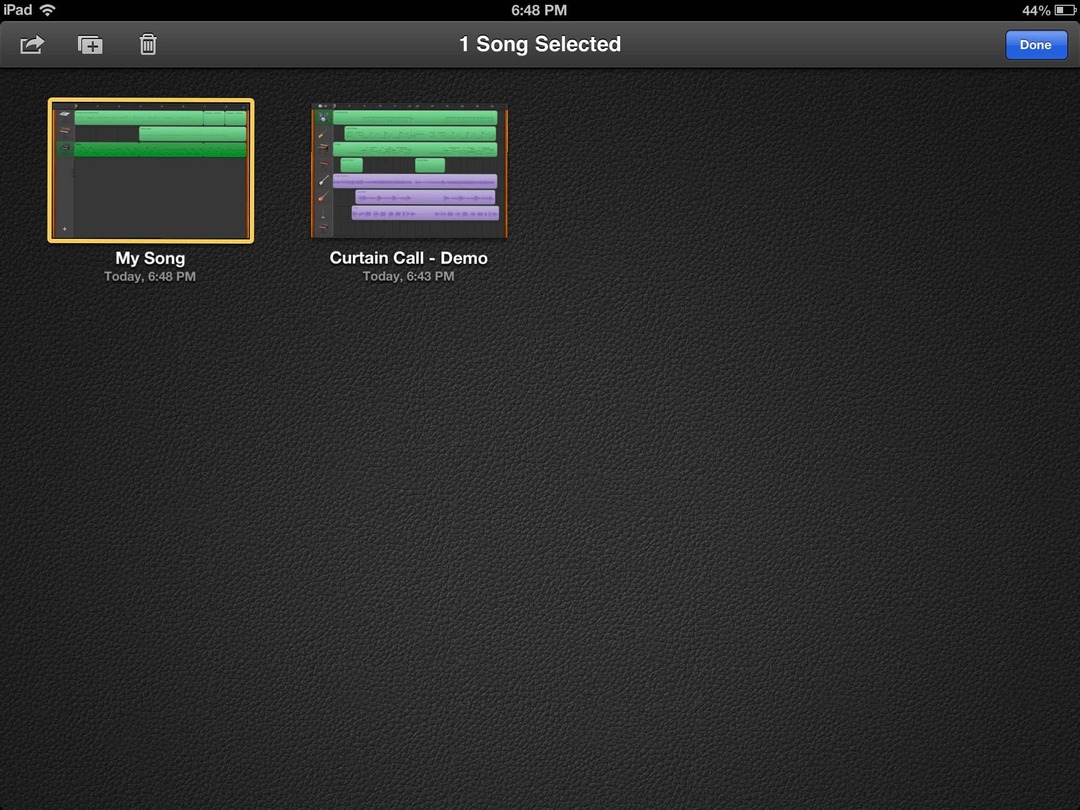
Programmet kommer att fråga dig hur du vill dela låten "Dela Song Via" och du har flera val. Välj iTunes.
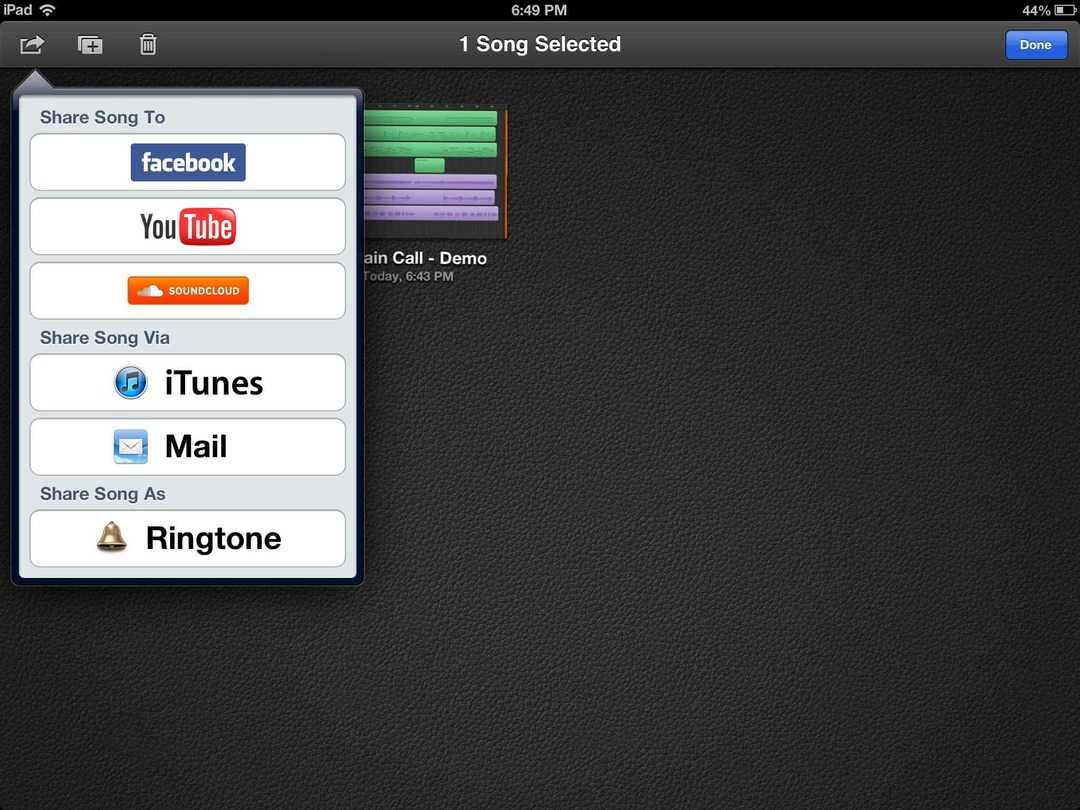
Därefter ber GarageBand dig välja ett format. Du kan skicka låten till iTunes som en iTunes-fil (som i princip bara är en AAC för iTunes-uppspelning) eller GarageBand. Du vill välja GarageBand.
Synkronisera din enhet med iTunes. Detta kommer att importera din fil.
Under enhetens Apps-flik (Obs! Din enhet måste vara ansluten till iTunes och du måste välja den), ser du GarageBand-ikonen. Markera den och din fil visas under listan GarageBand Documents. Klicka på filen och "Spara till ...". Spara den i din vanliga musikmapp, eller var du än vill spara dina låtfiler.
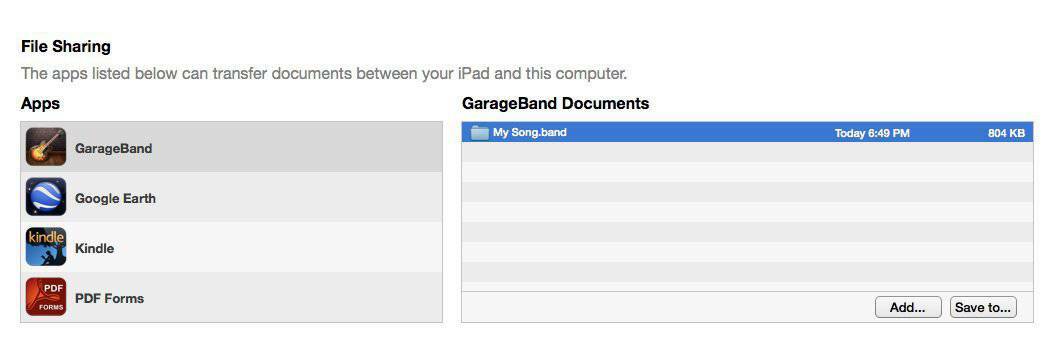
Du kanske måste ladda ner en uppdatering när du öppnar filen:
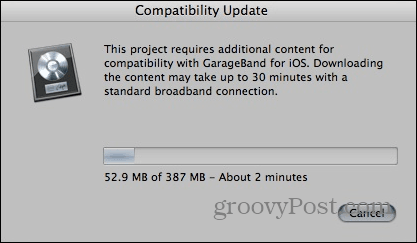
Filen kommer som standard till ditt installerade DAW (GarageBand för Mac, Logic, Logic Express). Nu kan du redigera och använda filen i Logic Pro.




